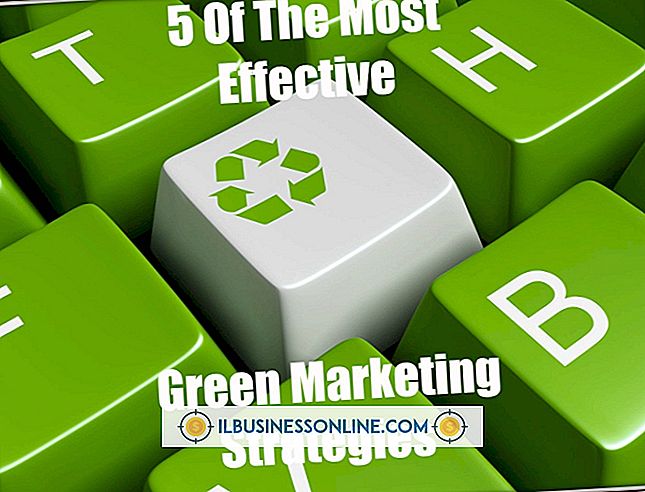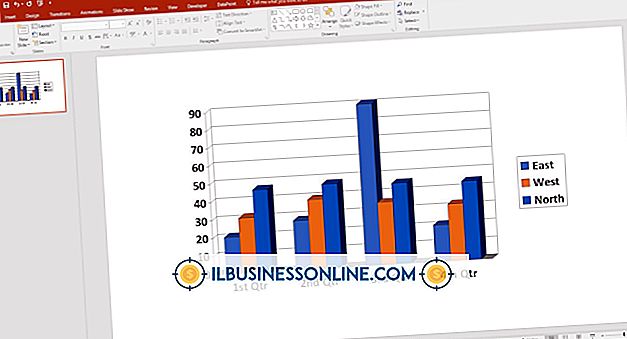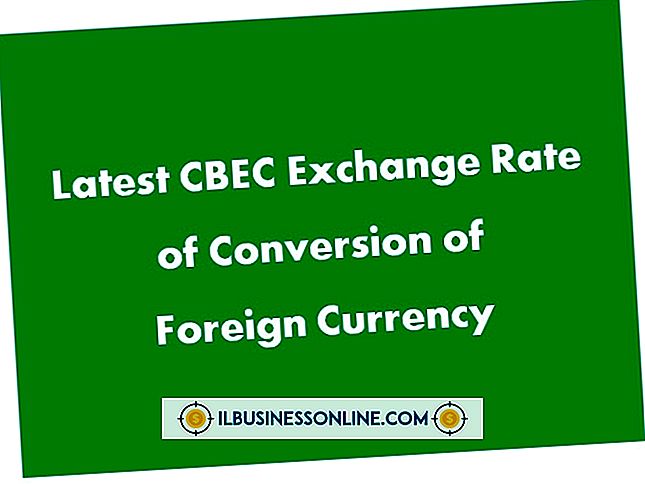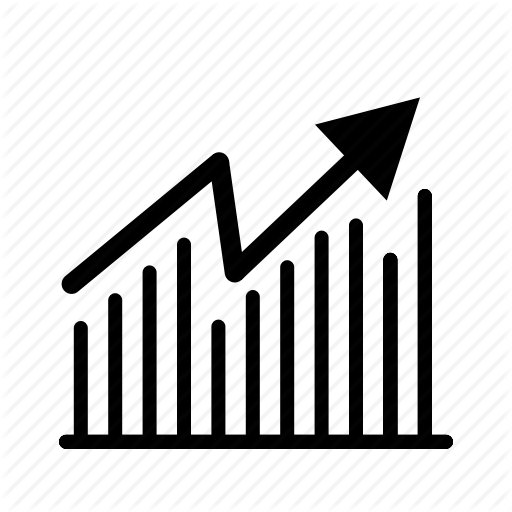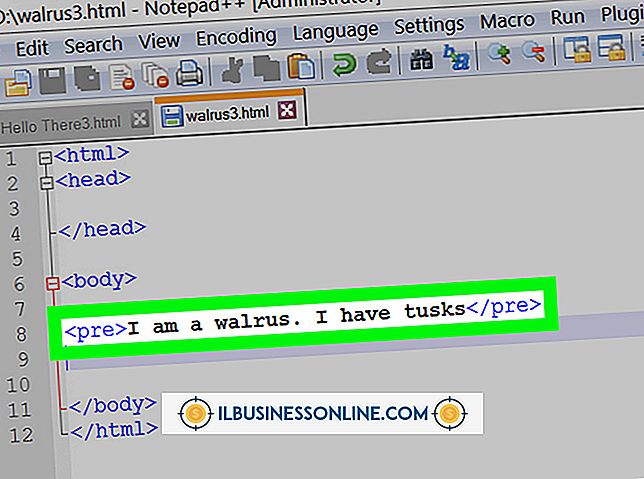Hur man raderar ett SD-kort helt
Om du använder enhetens SD-kort för att lagra bilder, ljudfiler, dokument och till och med e-postmeddelanden, kan ditt SD-kort innehålla filer som är dolda. En enkel klick och radering är tillräcklig för de flesta användningsområden, men det garanterar inte att filerna raderas permanent. I vissa fall kan en återställningsprocess fortfarande ge dem liv. Var noga med att torka SD-kort helt för att ta bort känslig information.
Om du vill radera SD-kortet helt och ta bort både synliga och dolda data måste du formatera det utan att använda funktionen Snabbformat. Microsoft Windows kan hantera den här uppgiften, men du behöver en SD-kortläsare för att kunna ansluta kortet till din dator.
Micro SD vs SD-kort
Micro SD och vanliga SD-kort har samma ändamål men de är dimensionerade annorlunda. Båda är lagringsenheter som kommer i olika kapacitetsbetyg. Micro SD och SD-kort kan båda innehålla en imponerande mängd data.
SD-kortet passar in i SD-porten på din standarddator och fungerar som standardformat som används av portar och läsningsenheter. Digitalkameror och videokameror använder SD-kort för att lagra dina foton och videoklipp. De överförs snabbt och enkelt till en dators port där du kan komma åt den informationen.
Micro SD-kort är också populära i kameror och videokameror specifikt. Action och andra småformat videokameror använder dessa kort regelbundet. Att överföra informationen till en dator är fortsatt enkel. Du kan infoga mikroversionen i en adapter som sätter i någon vanlig SD-kortport. Du har också möjlighet att ansluta de flesta enheter direkt till din dator med en USB-kabel också.
PC-formatering att radera
Om du tar bort filerna på din dator kommer de bara att trimma dem från visning och inte radera data helt. Du måste formatera SD-kortet för att helt radera allt. Lyckligtvis är processen väldigt enkel på en dator.
Sätt i SD-kortet i SD-kortläsaren. Windows kommer att upptäcka SD-kortet som en extern lagringsenhet och tilldela den en drivbrev. Klicka på Windows "Start" -knappen och välj "Computer" för att starta den inbyggda Windows-filhanteraren.
Leta reda på den enhet som tilldelats av Windows till ditt SD-kort, högerklicka på den och välj "Format" från rullgardinsmenyn. Ta bort kryssrutan från snabbformat för att säkerställa att allt raderas. Klicka på "Start" för att börja radera och börja formatera SD-kortet. Det kan ta lite tid, beroende på kortets storlek.
Formatera SD-kort på MAC
Processen för MAC-system skiljer sig från datorn, men den är fortfarande mycket enkel och enkel. Öppna ditt skivverktyg för att starta processen. Om du inte vet varifrån du ska få tillgång till den här funktionen, fortsätt och kör en sökning genom ditt förstoringsglas för att hitta programmet.
Fortsätt och hitta SD-kortet och klicka på det i skivverktyget. Klicka på alternativet Radera för att utlösa en nedrullning av raderingsalternativ. Vid den här tiden kommer de flesta bara att göra en regelbunden radering. Det tar inte permanent bort alla data från SD-kortet.
Klicka på Format sedan FAT eller eFAT beroende på vilket alternativ som finns. Slutligen klickar du på Ta bort för att fullt ut radera SD-kortet. Processen tar lite tid på hela kort med stora video- och ljudfiler. Var patient och vänta några sekunder för att datorn ska radera SD-kortdata helt.